4K分辨率下正常显示SOLIDWORKS“2K”屏状态
发布时间:22年04月 - 作者:SOLIDWORKS代理商-卓盛信息 - 来源:SOLIDWORKS代理商-卓盛信息
4K分辨率下正常显示SOLIDWORKS“2K”屏状态
文章来源:SOLIDWORKS代理商-卓盛信息
我们在工作中会遇到更换4K显示屏的情况,此时打开SOLIDWORKS后,界面整体较小,没有自动按比例放大,如下图。此时我们可以选择将显示分辨率更改为2K。如果我们想要保持4K分辨率,则需要我们采取下面操作步骤进行调整。
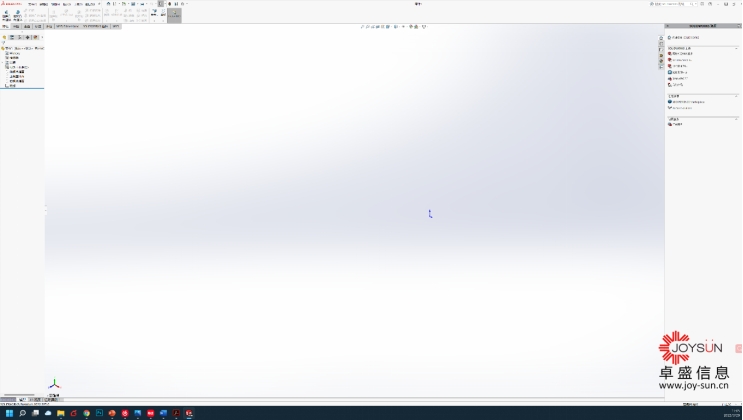
解决方法:
1.退出SOLIDWORKS后,右键图标,选择属性选项。
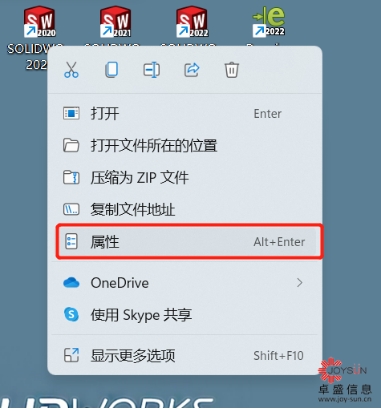
2.在属性界面中,进入兼容性页面,点击“更改高DPI”设置。
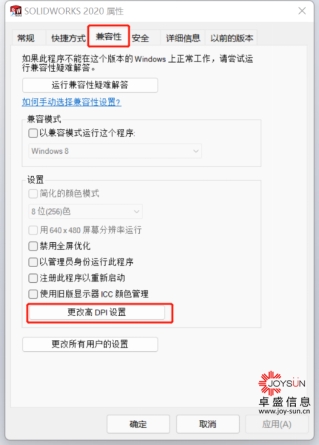
3.进入设置界面后,勾选“替代高DPI缩放行为“,在缩放执行中下拉选择”系统(增强)“选项。然后点击确定,并退出。
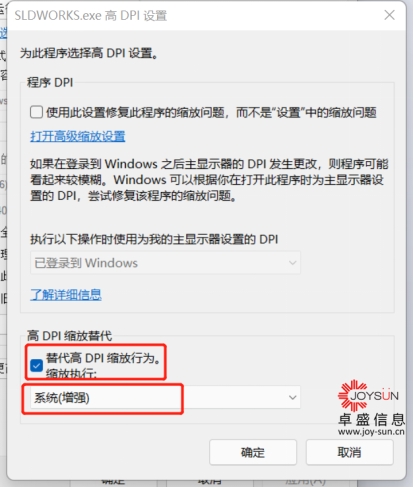
4.最后,我们重新打开SOLIDWORKS,就会发现,整体界面按照4K屏比例进行缩放。(如图,缩放前后对比。)
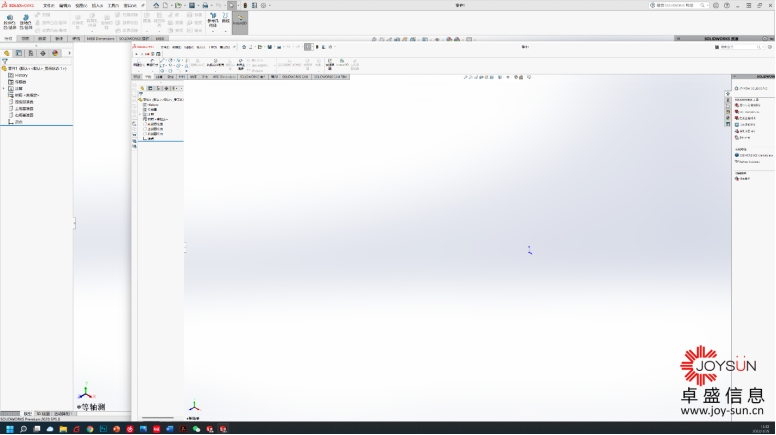
一如以往,谢谢阅读,快乐阳光!——江苏SOLIDWORKS代理商(SOLIDWORKS 2022)


微信公众号二维码 QQ技术交流群二维码



